- Login SIGA
- Klik Kartu Pendaftaran Dallap
- Klik Kelompok TPK
- Pilih Wilayah
- Klik Cari
- Data TPK Ditampilkan Dalam Tabel
- Klik Icon Ubah sesuai kelompok TPK yang akan diupdate
- Update/Edit Data Pada B. Informasi TPK (jika diperlukan)
- Klik Tingkat Wilayah,
- Kemudian pilihTingkat wilayah: 1. Kelurahan, atau 2. RW, atau 3. RT
- Klik Wilayah yang akan ditambahkan
- Klik Tambah
- Klik Selanjutnya, Setelah wilayah TPK ditambahkan
- Klik Icon Ubah Anggota TPK yang akan diupdate (jika diperlukan)
- Edit data sesuai kondisi Anggota TPK pada semua variebel (jika diperlukan)
- Klik Ubah Anggota (jika diperlukan)
- Ulangi langkah 10-12 untuk semua Anggota TPK (jika diperlukan)
- Klik Selanjutnya (Jika tidak ada Data Anggota TPK yang akan diubah, langkah 13-16 dapat dilewati, bisa langsung Klik Selanjutnya)
- Sesuaikan Data Pelaporan
- Klik Simpan
- Klik Ya! Pada notifikasi Simpan Data


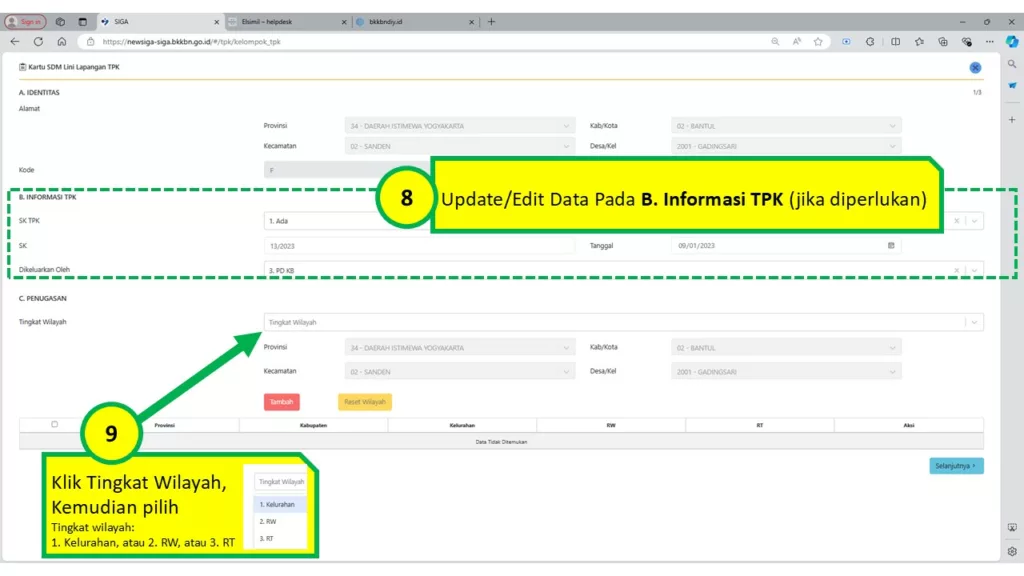
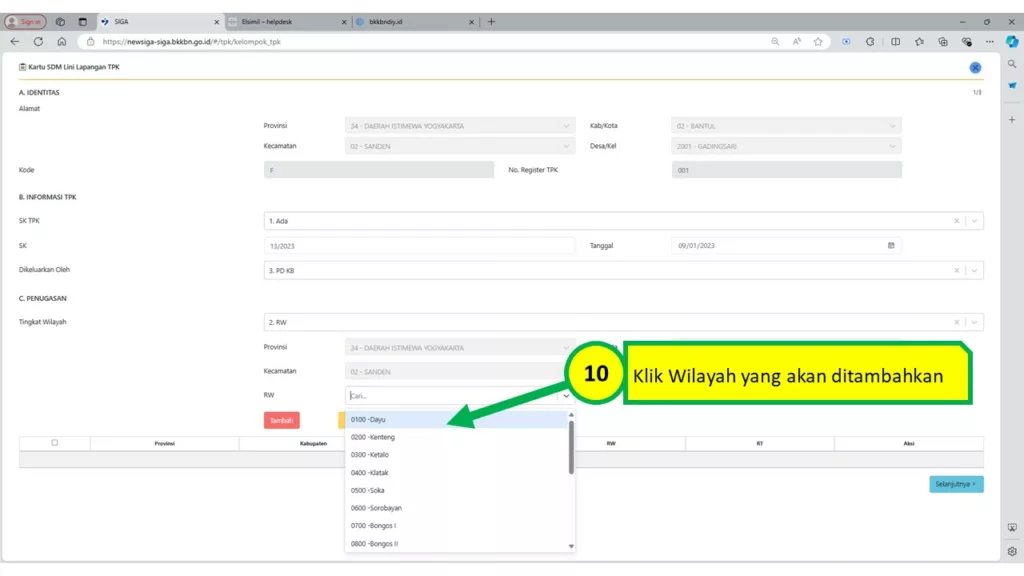
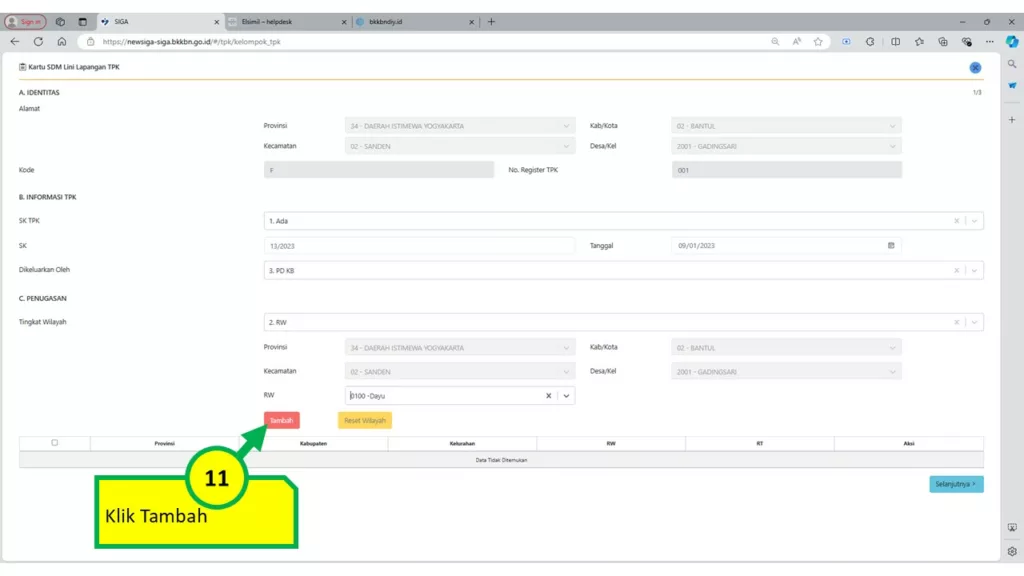
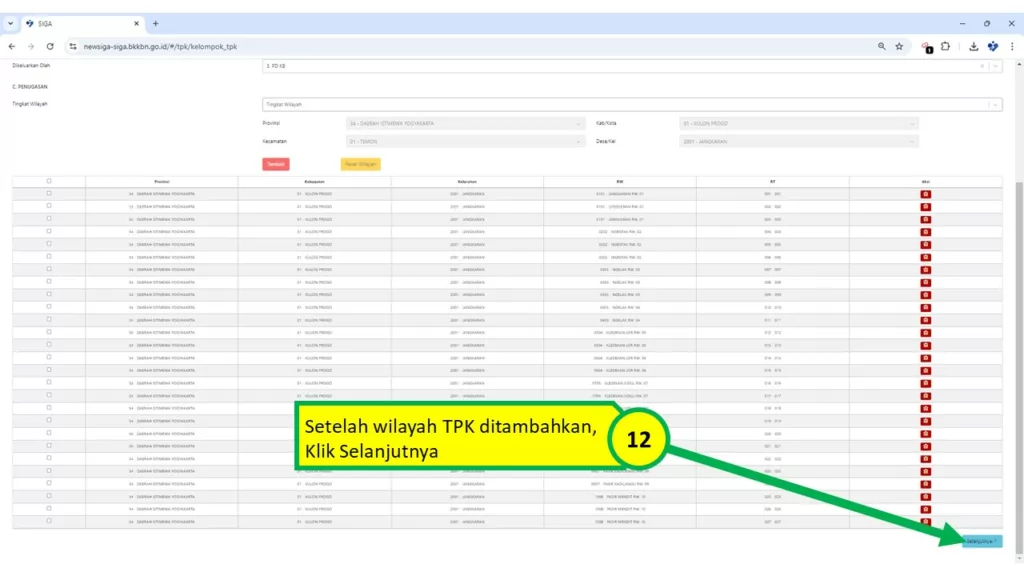
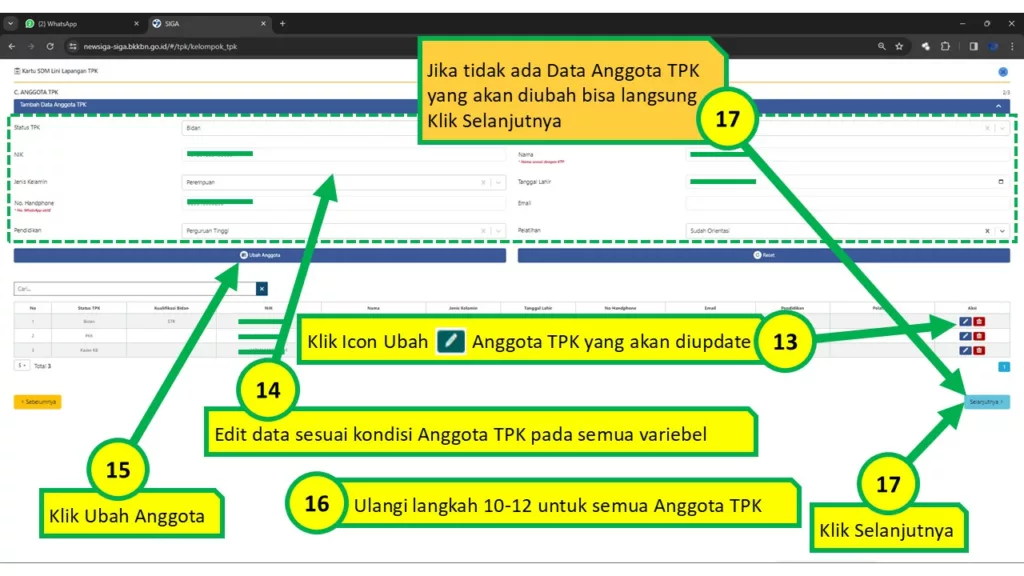
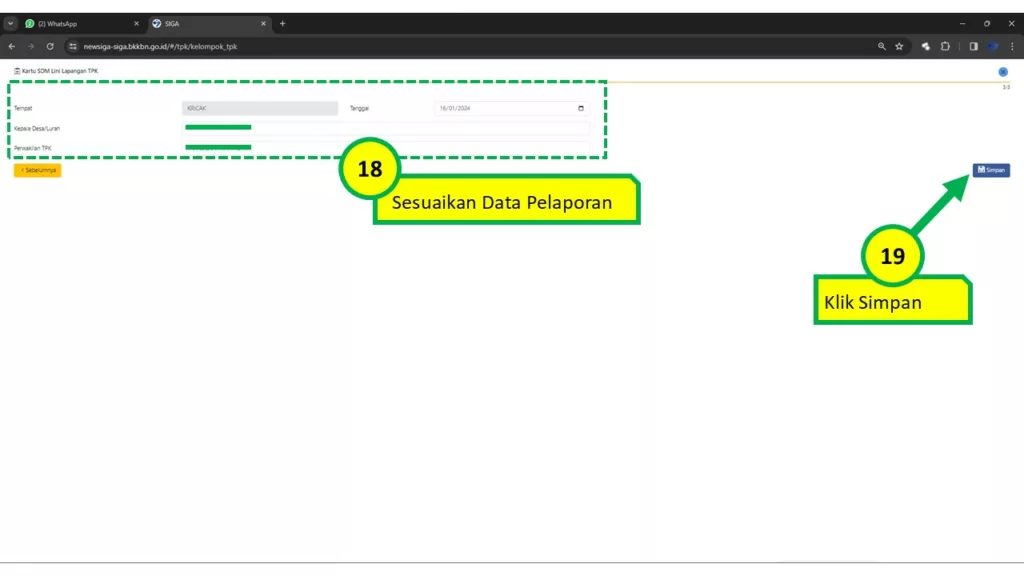
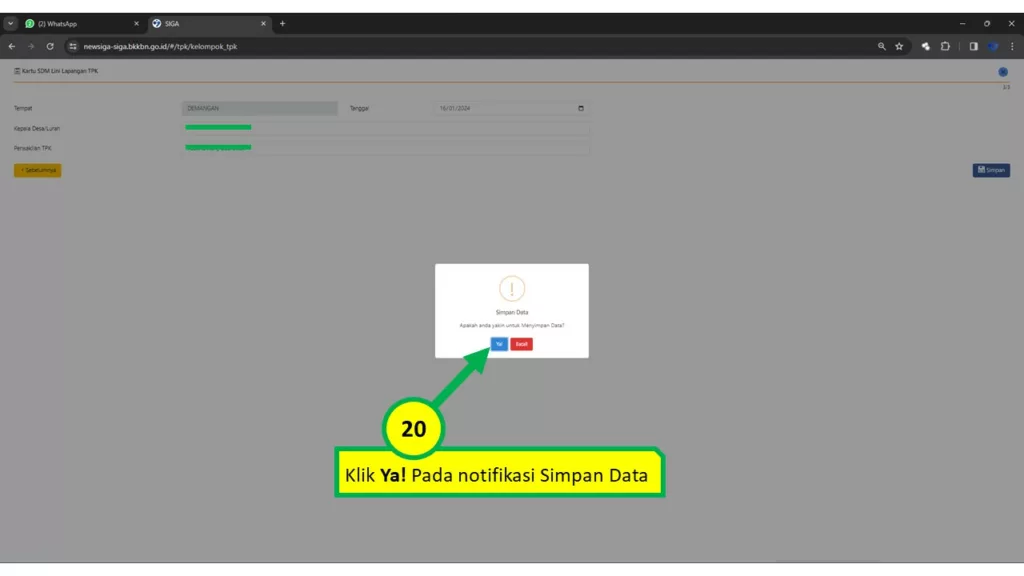
Post Terkait
- FAQ Aplikasi SIRIKA
- Langkah Akses Data Tabulasi SIGA Publik
- Aplikasi Elsimil Tidak Ada Lagi di Playstore, Bagaimana Solusinya?
- Penjelasan Icon Di Aplikasi Elsimil Verval
- FAQ Aplikasi Elsimil 2025
- Bahan Tayang Tutorial Elsimil V3
- Form Manual Elsimil 2024
- Login Elsimil Error: Gagal Application Exception
- Cara Update Wilayah Kerja TPK Pada K/0/TPK SIGA
- FAQ Aplikasi Elsimil 2024 (Elsimil V3)
- Share File Elsimil Januari-Juli 2024
- Gambaran Proses Penggunaan Aplikasi Verval KRS 2024
- Tutorial Mengerjakan Ujian dan Mengunduh Sertifikat Portal Sinta
- Tutorial Mempelajari Materi Portal Sinta
- Langkah Reset Password User Verval KRS Operator TPK di SIGA
- Cara Membuat User Operator Kelompok Kegiatan di SIGA
- Cara Membuat User Operator Faskes YanKB di SIGA
- Visualisasi Data Siga DIY 2023
- Langkah Install Aplikasi Verval KRS Dari Link WA
- Langkah Monitoring Data TPK SIGA
- Cara Update Data TPK SIGA
- TIPS: 3 (Tiga) Langkah Input Laporan dan Analisis Data Dallap SIGA
- TIPS: 3 (Tiga) Langkah Input Laporan dan Analisis Data YanKB SIGA
- Langkah Membuka Data BNBA Unmet Need SIGA
- Langkah Analisis Data Unmet Need SIGA
- Aplikasi Verval KRS Tidak Dapat Diunduh Dari PlayStore, Bagaimana Solusinya?
- Cara Melihat Tabel Monitoring Verval KRS Di SIGA
- Cara Input Data Verval KRS 2023 Di SIGA
- Cara Melihat Data Yang Telah Dilakukan Verval KRS 2023 Di SIGA
- Cara Edit Tanggal Pelayanan Register Pelayanan KB SIGA
- Langkah Input Pendaftaran Sasaran Catin/CaPUS Di Aplikasi Elsimil TPK
- Langkah Pemutakhiran Data (Edit Data) Keluarga Aplikasi Verval KRS
- Langkah Input Keluarga Baru Aplikasi Verval KRS
- Cara Mengetahui Username Verval KRS di K/0/TPK SIGA
- FAQ Verval KRS
- Input Pendampingan Bufas Pascasalin Kunjungan Ke2 dst
- Gambaran Proses Penggunaan Aplikasi Verval KRS 2023
- Cara Edit Jenis Alokon Register YanKB SIGA
- Cara Edit Status Peserta KB Register YanKB SIGA
- Tips dan Cara Membuka Aplikasi BantuBanting di Browser
- Input Pendampingan Bumil Kunjungan Ke2 Danseterusnya
- Input Pendampingan Elsimil TPK dari Tarik Data Catin Mandiri
- Langkah Input Kartu Pendaftaran TPK di SIGA
- Visualisasi Data Telaah Unmet Need dan PA Newsiga DIY 2022
- FAQ SIGA
- Cara Membuat User Operator YanKB SIGA
- Cara Edit Data Pendampingan Bumil pada Elsimil TPK
- Cara Melakukan Aktif Non-Aktif K0 Dallap Siga
- Cara Melakukan Aktif Non-Aktif K0 YanKB Siga
- Cara Ganti Password Elsimil TPK